
Googleアドセンスに合格したあと、管理画面を開くと、
こんな注意喚起が出てきます。
注意 - 収益に重大な影響が出ないよう、ads.txt ファイルの問題を修正してください。
焦りますよね!?私も焦って必死に調べました(汗)
結論としては、この注意喚起はすぐに対処しないといけないというものではないですが、Googleアドセンスを今後使っていく場合には消しておいた方が良いものとなります。。
この記事で詳しく解説していきますので一緒に頑張りましょう!
目次
ads.txt(アズテキスト)ファイルって何?
まず「ads.txt(アズテキスト)ファイル」について説明します。
「ads.txt(アズテキスト)ファイル」とは・・・
広告詐欺(悪意ある第三者が運営サイトになりすまして偽物の広告枠を利用し不正に収益を得る手口)を減らすために必要なもの。
この「ads.txtファイル」の問題を修正しておくことで、偽物の広告枠を特定し、不正を防止することができます。
これから行う「ads.txtファイルの修正」は、いわゆる不正防止対策ですね!
次から実際の手順説明にうつります。
アドセンス管理画面でads.txtの内容を確認する
注意喚起の「今すぐ修正」をクリック

ステータスが「不明」になっているサイトのURLをクリック
網掛けで隠している箇所がサイトURLとなりますのでこちらをクリック。
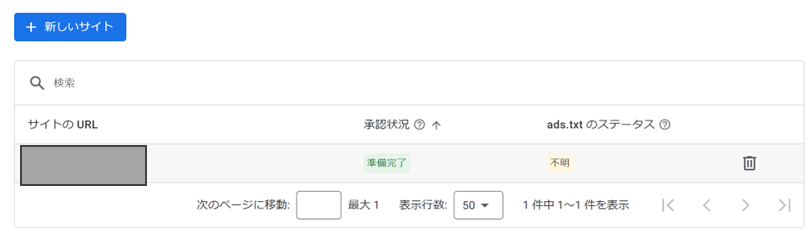
ads.txtの内容を確認し、コードをコピー
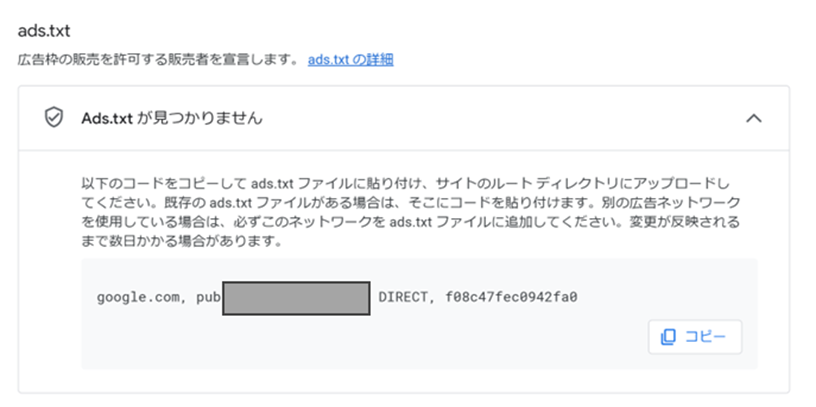
自分専用のコードが出てきますのでコピーしておいてください。
ここまでできたら次は設置方法についての説明です。
ads.txtの設置方法
ads.txtの設置には次の4つの方法があります。お使いのサーバーやテーマによって異なりますので機能があるもの、やりやすい方法を1つお選びください。
ads.txtの設置方法
①レンタルサーバーで設定する(機能がある場合のみ)
②テーマで設定する(機能がある場合のみ)
③プラグインを導入する
④FTPでファイルをアップロードする
①レンタルサーバーで設定する
どこのレンタルサーバーを使っているかにもよりますが、ads.txtの設定機能が予め用意されているものがあります。
ConoHa WINGとエックスサーバーは設定機能がありますので以下にサポートページのリンクを貼り付けておきます。
ConoHa WINGのサポートページはこちら
エックスサーバーのサポートページはこちら
サポートページを見ていただくと設定に迷うことはなく、初心者でも簡単に設置できそうです。
ただ、サーバーを変更するとads.txtも消えてしまいますので注意が必要です。
②テーマで設定する
WordPress内のテーマにads.txtの設定がある場合には、簡単に編集ができます。
こちらもテーマを変更した場合や、テーマに不具合が起こった場合には、ads.txtが消えてしまう可能性があるので注意が必要です。
③プラグインを導入する
レンタルサーバやテーマで残念ながらads.txt設定に対応していない場合は、プラグインを導入することで簡単に設定が可能です。
ads.txtの設定に対応しているプラグイン一覧
④FTPでファイルをアップロードする
最後に、レンタルサーバーやテーマも対応しておらず、プラグインもあまり増やしたくない。。という方へ機能に頼らず自力で設定する方法もあります。
FTPでファイルをアップロードする手順
1.テキストエディタ(Notepad++など)にコードを貼り付け、ファイル名を「ads.txt」として保存する
※Wordなどの文書作成ツールは推奨しておりません。
2.FTP でルート直下にアップロードする。
FTPの使い方に慣れている方であれば、簡単にできますが、そうでない方には少し難しく感じるかもしれません。
まとめ
ads.txtの設定方法については、4つの設定方法のうち自分に合った方法を選んで試してみてください。
ちなみに私はConoHa WINGのレンタルサーバーを使用していますので「①レンタルサーバーでの設定」をしました。
\私がイチオシするレンタルサーバー/
その他に、Googleアドセンスの審査合格後やるべきことはこちらの記事にまとめておりますので併せて確認いただければ幸いです。
-

-
参考【保存版】Googleアドセンスの審査合格後やることリスト
続きを見る
